
iOS 13的iPhoto加強影片編編功能,現在就簡介其用法。
一、剪片:在iPhone或iPad上,無論是垂直或橫向操作都可以使用影片的編輯功能,以筆者的意見是,影片拍攝時大都是橫向拍攝的,所以使用橫向編輯會得到更大的畫面顯示,而操作列也會變得更易操作。
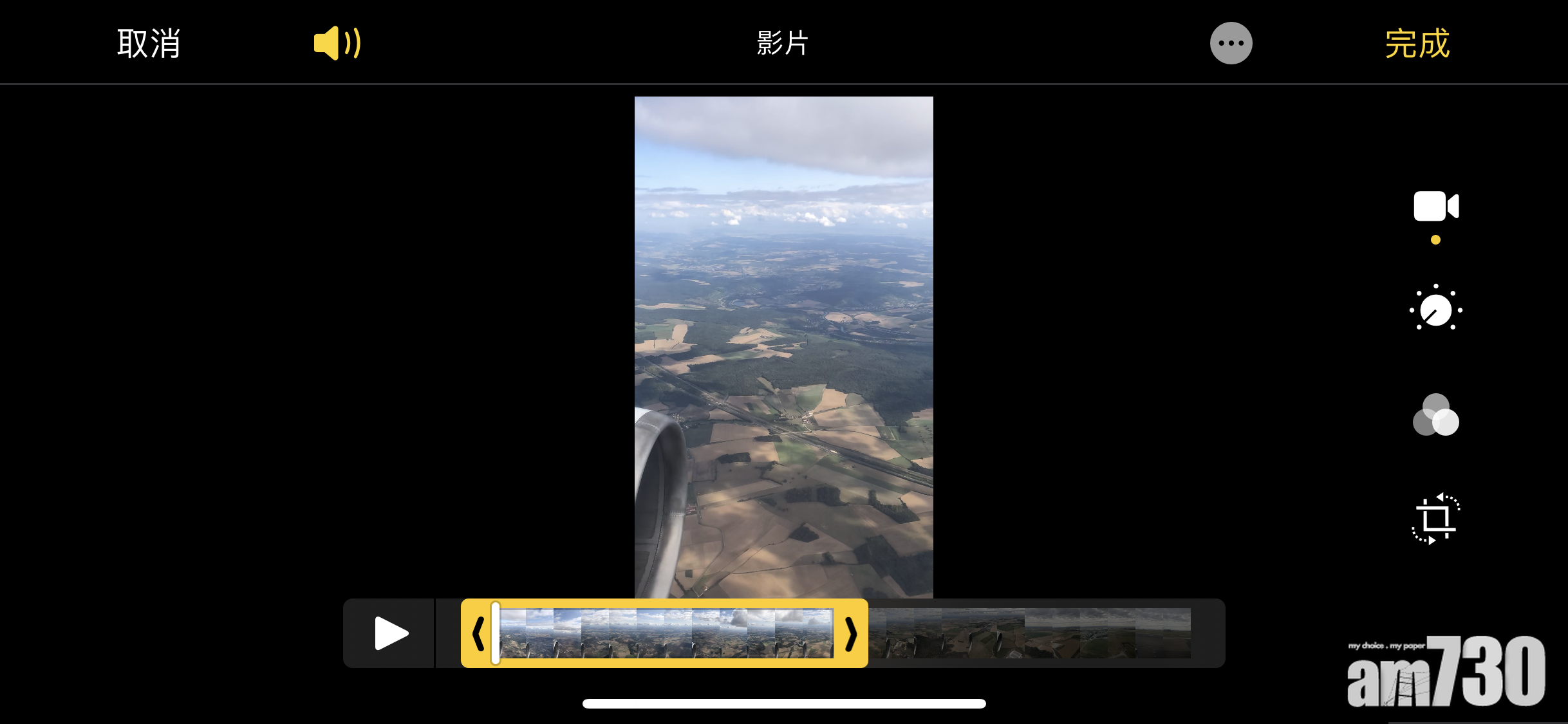
二、在「影片」模式下,畫面下方有個移動列,平時這列是作為前後搜畫操作,而點選首或尾的「箭頭」就會變成剪輯工具,可以搜尋出想要的影片起首和完結位置,黃框以外的片段可以刪除。
三、如果想影片的主體更加突出,可以利用「Corp」工具,「Corp」功能在影片中非常有用,首先可以裁走非必要或空白的地方,令主要突出,也可以如相片一樣調節水平,或左右旋轉調整。你可以如處理相片一樣。不過,要留意每條影片的設定數據只有一組,例如你把影片的某一格左旋20度,以修正水平。但影片其他部分會按此調整,如影片的水平有變(例如示範閉片手持拍攝飛機起飛),畫面不是保持水平狀態,就只能以最傾斜的一點作調節,其他鏡頭可能會有不同程度的偏差。

四、以上兩個功能,最適宜用來調節影片的度向,例如拍片時太趕,隨手一拍變成直度拍攝,但當要放上YouTube或Facebook時,影片會變成左右黑邊,看得相當不爽。如此,就可以將直度的影片以正方或橫度剪裁,方面上載分享。過去這些動作需要比較專業的影片編輯軟件來做,加上輸出需時,而iOS 13則可以即時處理,更好的一個優點是,iPhoto可以將閉片還完,你不怕裁剪後會失去原片。












